Snapchatとその周辺で再生されている曲をShazamして見つける方法
友達のSnapchatストーリーでその曲が再生されているのだろうか?SnapchatでShazamを実行し、AndroidとiOSで曲を検索する方法は次のとおりです。
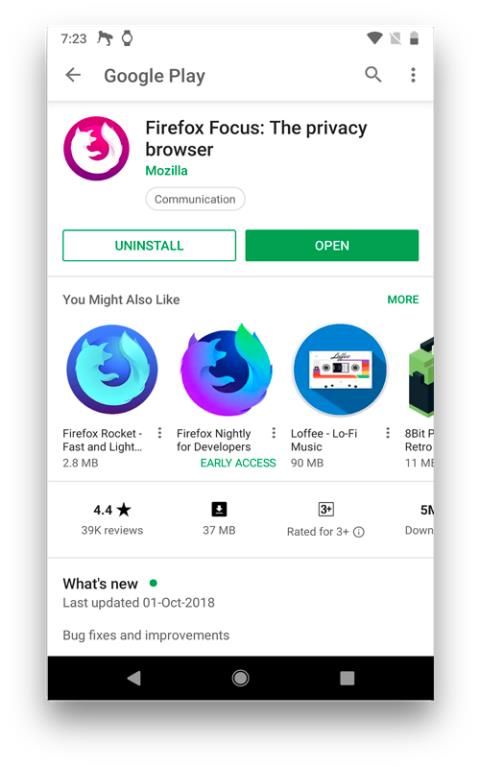
私はAndroidスマートフォンに2つのブラウザーを使用することを好みます。GoogleChrome(速度のため)とFirefox Focus(プライバシーのため)です。一般的なWebブラウジングでは、デスクトップと同期するGoogle Chromeを使用し、ブックマークにもアクセスできます。しかし、私がRedditを閲覧していて、NSFWリンクを頻繁に思い付くとき、それをGoogleChromeと共有したくありません。サードパーティのアプリでカスタムChromeタブを無効にする直接的な方法は見つかりませんでしたが、FirefoxFocusをアプリ内ブラウジングのデフォルトブラウザーとして使用する方法は見つかりました。
読む: ChromeからFirefoxAndroidにブックマークをインポートする方法
最初の簡単な歴史
従来、アプリ内からリンクをクリックすると、メインのブラウザーで常に開きますが、リソースが多く、ユーザーに愛されていました。次に、WebViewが実装され、アプリ開発者はアプリ内にWebページを実装できましたが、機能がなく、アップグレードのように感じられなかったため、ユーザーはそのインターフェイスを嫌っていました。したがって、カスタムクロームタブが実装され、自動入力、パスワード、ログイン資格情報などのクロームブラウザの全機能が提供されました。
ただし、サードパーティのアプリでプライバシーフォーカスブラウザを使用することを好む私のような場合は、FirefoxFocusを使用するのが理にかなっています。知らない人にとっては、プライバシーに焦点を当て、Cookie、履歴、データをどこにも保存しないという意味でFirefoxブラウザに似ています。すべてのセッションは匿名であり、アプリを終了するたびにデータが削除されます。
FirefoxFocusを使用してリンクを開く
まず、 AndroidデバイスにFirefoxFocusをインストールする必要があります。Playストアにアクセスして名前で検索するか、Androidから上記のリンクをクリックして直接インストールできます。
読む: あなたのプライバシーを過給するためのAndroid用のトップ10Firefox拡張機能
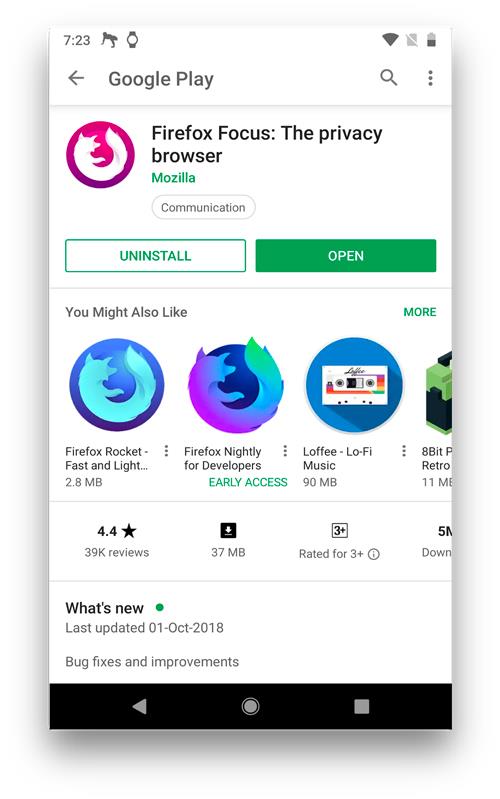
これで、定期的にChromeを使用するブラウザとして使用する場合は、Chromeをそのまま使用するか、Firefoxに完全に切り替えることができます。デフォルトのブラウザを変更する手順は、Androidデバイスによって少し異なります。
ストックAndroidのデフォルトブラウザを変更する
[設定]に移動し、 [アプリと通知]をタップし、 [デフォルトのアプリ ]が表示されるまで下にスクロールしてタップします。オプションの新しいリストが開き、デフォルトのホームアプリ、ブラウザーアプリ、電話アプリなどが一覧表示されます。ブラウザーアプリをタップすると、デバイスで使用可能なすべてのブラウザーが一覧表示され、FirefoxFocusが選択されます 。ここで、設定の保存に戻ります。
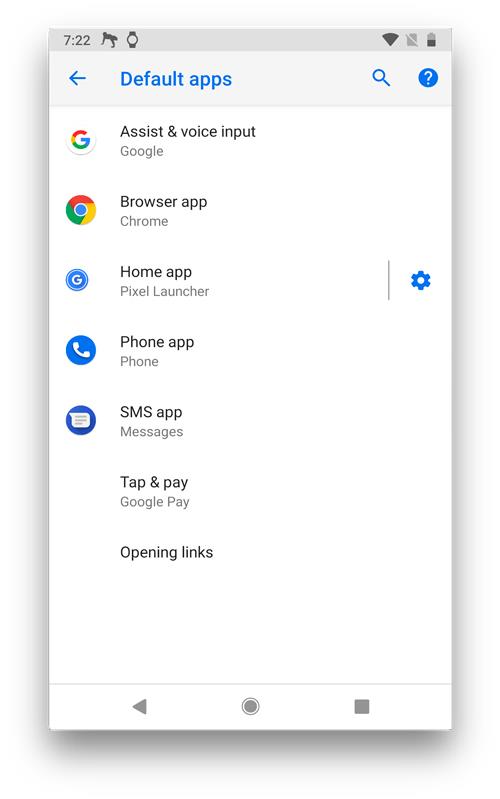
Samsungのデフォルトブラウザを変更する
手順は非常によく似ています。通知アプリをプルダウンして設定アプリに移動し、歯車のアイコンをタップします。[アプリ]オプションまで下にスクロールして、横にある小さな歯車のアイコンをタップします。新しいウィンドウが開き、 [アプリの参照]をタップして、リストからFirefoxFocusを選択します。
XiaomiMIUIのデフォルトブラウザを変更する
Xiaomi電話のデフォルトのブラウザを変更するには、[設定]に移動し、[アプリの設定]が表示されるまで下にスクロールします。インストール済みアプリ という2番目のオプションをタップします。次に、右上の3つの縦のドットをタップし、[デフォルトのアプリ]オプションを選択します。ブラウザオプションをタップし、リストからFireFoxフォーカスを選択します。変更を保存するには、戻ってください。
デフォルトのブラウザを正常に変更したかどうかを確認するには、Reddit、Instagram、Slackなどのサードパーティアプリを開いて、任意のWebリンクをタップします。似たようなブラウザで開きます。ただし、右上の3つの縦のドットをタップすると、ポップアップの下部に Power byFirefoxが表示されます。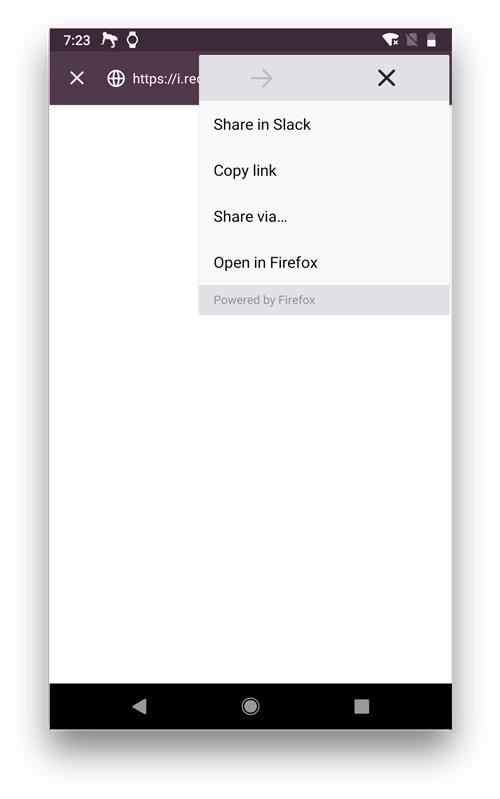
この方法の唯一の欠点は、ウェブページ内の文字列を検索できる「ページ内検索」機能など、Chromeで利用できるいくつかの機能が失われることです。しかし、ちょっとあなたの閲覧履歴は安全です。
これは、FirefoxFocusをデフォルトのアプリ内ブラウザとして設定する非常に簡単な方法でした。または、AndroidでLynketアプリを使用 し、カスタムタブプロトコルをサポートするすべてのアプリにLynketブラウザーを実装することもできます。すべてのアプリとシームレスに接続し、独自のブラウザーをプッシュして、Android環境全体の一貫性を高めます。
友達のSnapchatストーリーでその曲が再生されているのだろうか?SnapchatでShazamを実行し、AndroidとiOSで曲を検索する方法は次のとおりです。
辞書アプリをお探しですか?さて、私たちはあなたをカバーしました、ここにアンドロイドのための最高の無料のオフライン辞書のいくつかがあります
その常にどこかで雨が降っている割引、あなたはただどこを見つける必要があります。アプリが販売されている場所を確認するために読んでください。
AndroidデバイスとiOSデバイスの両方で画像を3Dに変換する方法は次のとおりです。新規および既存の写真に3D効果を追加するシンプルなアプリ。
AndroidからiPhoneにファイルを共有するための面倒な方法はありません。SHAREitを使用せずにAndroidからiPhoneにファイルを転送する方法。
Link toWindowsがSamsungGalaxyデバイスに接続されていませんか?Samsung Link toWindowsが機能しない問題を解決する10の方法を確認してください。
Android画面をPCにキャストできるアプリはたくさんありますが、それらは有料で、広告と透かしでいっぱいです。しかし、私たちはすべての資質を備えた隠された宝石を見つけました。
Androidスマートフォン向けに最もよく実行されているアプリのいくつかを次に示します。このリストには、初心者、プロ、アスリート、減量ユーザー向けのアプリが含まれています。
セミナーや会議中に意見やフィードバックを収集するためのAndroidおよびiOSプラットフォーム向けの最高のポーリングアプリのいくつかを次に示します。
あなたが常連のユーザーまたは家具を設計するための優れたソフトウェアを探している専門家である天気、ここにあなたが試すことができる最高の家具設計ソフトウェアのいくつかがあります。





